Filtrere en rapport etter geografisk plassering i Power BI-mobilappene
Gjelder:
 |
 |
 |
 |
|---|---|---|---|
| iPhone | iPad | Android-telefoner | Android-nettbrett |
Hvis rapporten du viser, har geografiske data, og du er på et sted der et geografisk filter gjelder, kan du filtrere rapporten basert på plasseringen din.
Filtrer rapporten etter geografisk plassering
Åpne rapporten i Power BI-mobilappen på mobilenheten.
Hvis rapporten har geografiske data, ser du en melding som ber om å gi Power BI tilgang til plasseringen din. Trykk Tillat, og trykk deretter Tillat på nytt.
Åpne rapportens alternativmeny. Hvis det finnes et globusikon i alternativene, betyr det at du kan filtrere rapporten basert på den geografiske plasseringen.
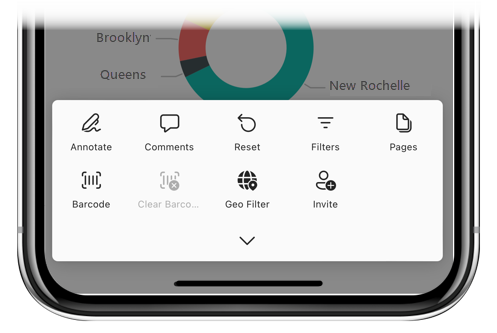
Trykk geofilterikonet. Du kan filtrere etter poststed, delstat/område eller land/område, avhengig av dataene i rapporten.
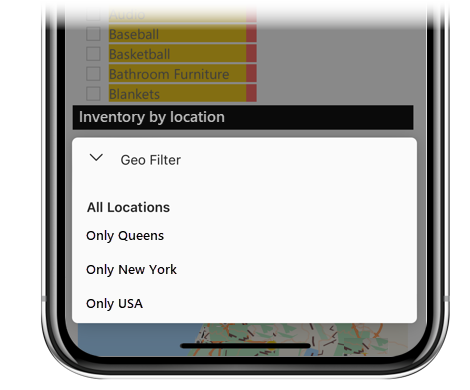
Hvorfor ser jeg ikke plasseringskoder i en rapport?
Alle følgende betingelser må oppfylles for at du skal kunne se plasseringskoder.
Rapporten må inneholde geografiske data. for eksempel poststed, delstat, land/område eller postnummer. Les om hvordan du konfigurerer geografisk filtrering i Power BI Desktop.
De geografiske navnene i rapporten må være på engelsk. for eksempel «New York City» eller «Tyskland».
Du må bruke en mobil enhet som støtter geofiltrering: iOS (iPad eller iPhone) eller Android (telefon eller nettbrett).
Stedsinformasjonen som samles inn av den mobile enheten på gjeldende plassering, må samsvare med en verdi i en kolonne som er merket som geografiske data (for eksempel bynavn) i rapporten. Hvis en rapport for eksempel har data som er merket som Queens, New York, USA:
Hvis enhetens posisjonsdata viser at du er i Queens, kan du filtrere på Queens, New York eller USA.
Hvis enhetens posisjonsdata viser at du er i Brooklyn, kan du filtrere på New York eller USA.
Hvis enhetens posisjonsdata viser at du er i Toronto, Canada, vil ingen geofilter være tilgjengelig.